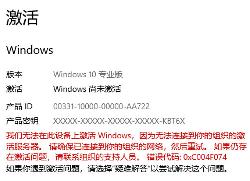腾讯电脑管家如何免费升级windows10
小编最近看到腾讯管家免费升级windows10活动即将结束了,不知大伙们都知道吗?如果你还想升级win10系统那就赶紧了,安下小编今天就为大家提供腾讯电脑管家升级win10教程。

前提条件在电脑或者手机上,点击下载:最新版腾讯电脑管家;
【升级要求】
电脑用途要求:
1、非网吧电脑
2、非办公域电脑
硬件要求:
1、CPU大于1GHZ
2、内存大于2GB
3、系统盘剩余空间大于29G,装机助手所在盘的剩余空间大于9G。
4、网卡和磁盘驱动要支持Windows 10
操作系统要求:
1、除了Vista 64位之外的XP SP2以上操作系统。
2、中文操作系统
3、BIOS要支持Windows 10
2、中文操作系统
电脑免费升级win10方法 腾讯管家免费升级windows10教程
1.下载腾讯电脑管家,添加/安装:腾讯电脑管家Windows10升级助手最新版

2.检测电脑

3.安装升级助手,会弹出检测弹窗,提示用户检测电脑是否符合升级标准;

4.检测电脑是否入域;

5.检测电脑处理器是否支持升级;

6.检测网卡和磁盘驱动是否支持升级;
PS: 如果你的电脑检测出网卡驱动不支持,你可以尝试换个驱动版本就好.

7.检测通过

PS: 如果检测不通过则会有相应提示;如果系统盘空间不足可通过电脑管家“软件搬家”功能进行扩充空间;
8.检测通过则可以进行下一步——装机准备

9.在检测通过后会自动为你下载“装机助手”进行下一步的装机工作;

10.打开装助手会为你下载Windows10系统安装包,下载完成方可升级;

11.系统安装包下载完成后点击“开始安装”,输入相关信息;

12.如果你使用的是系统自带的账户,则需要你重新建立账户才可以进行资料备份;

13.在资料备份完成后,点击“立即安装”则开始系统安装;(等待的时间有点漫长)

14.系统安装,接下来也是一步步下去,

15.开始安装Windows10,系统安装过程比较漫长且会进行多次自动重启,属于正常现象切勿强制关机等违法操作!

慢慢等待电脑开机就是win10系统了!还可以领取升级礼包哦!
相关推荐
- 【windows10】 win10家庭版本地组策略编辑器怎么打开 06-15
- 【windows10】 win10电池损耗报告怎么看 06-15
- 【windows10】 win10家庭版关闭自动更新为什么还是会恢复更新 06-15
- 【windows10】 win10怎么安装语言包 06-15
- 【windows10】 电脑蓝屏出现代码0x0000013a怎么办 06-15
- 【windows10】 win10家庭版怎么关闭自动更新 06-15
- 【windows10】 要使用本计算机,用户必须输入用户名和密码选项不见了怎么办 06-15
- 【windows10】 提示Component comctl32.ocx or one of its解决办法 06-15
- 【windows10】 win10更新后开机变慢怎么办 06-13
- 【windows10】 win10怎么取消开机登录密码 06-13
本周热门
-
windows10系统下打印机打印不了如何解决 2016/06/06
-
Windows10截屏计数重置方法 2016/05/14
-
windows10系统下找不到截屏后的图片怎么办 2016/08/23
-
Windows10系统下背景图无法显示的两种解决方案 2016/09/06
-
提示Component comctl32.ocx or one of its解决办法 2020/06/15
-
Windows10家庭/专业/企业/教育版对比 2015/07/05
-
怎样激活Windows10? 2015/08/10
-
Windows10 虚拟机的设置和调整 2015/08/11
本月热门
-
提示Component comctl32.ocx or one of its解决办法 2020/06/15
-
要使用本计算机,用户必须输入用户名和密码选项不见了怎么办 2020/06/15
-
为何windows10关机界面打不开 2016/07/09
-
win10系统的文件夹选项在哪里打开 2020/03/31
-
win10激活提示错误代码0xc004f211 2020/06/12
-
windows10登录界面怎么由数字密码切换到图片密码 2016/07/26
-
Windows10系统下背景图无法显示的两种解决方案 2016/09/06
-
Windows10右键菜单"使用迅雷影音播放"选项如何清除 2016/10/12
-
windows10系统的触摸屏不能用的原因 2016/07/07
-
windows10 自动锁屏如何设置? 2016/08/17